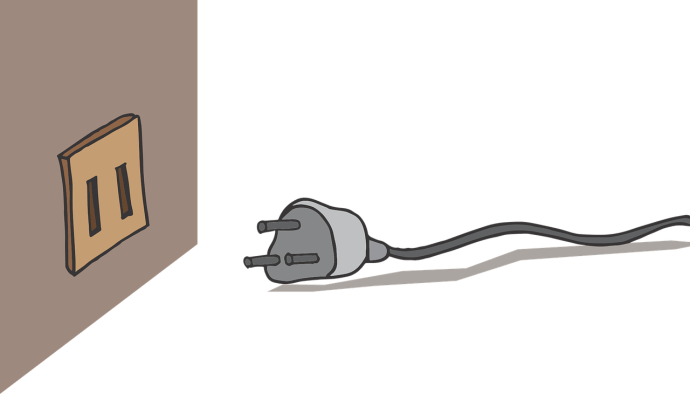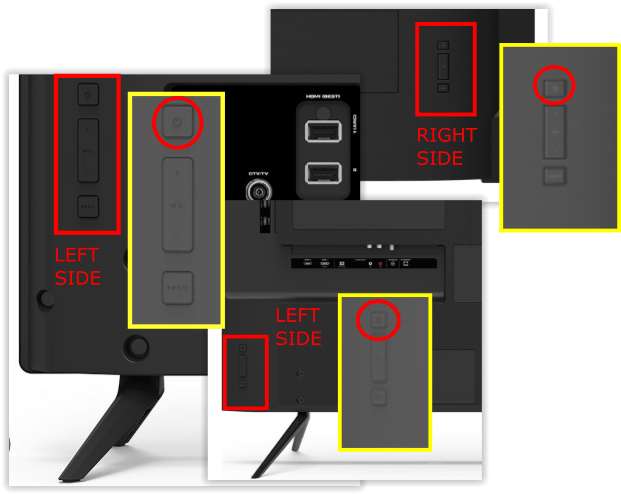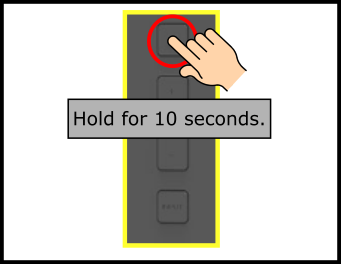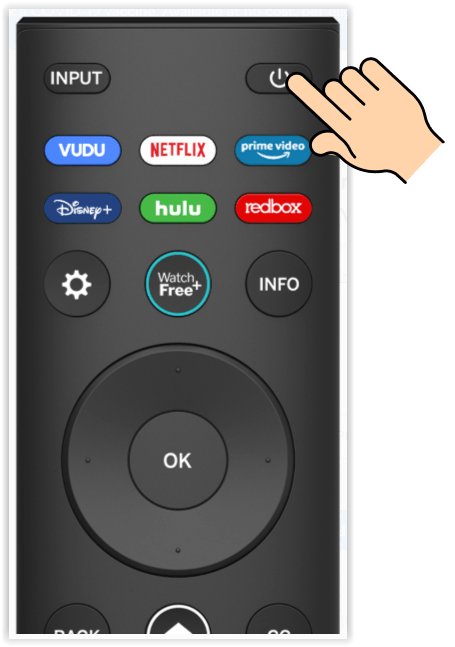Jeśli telewizor Vizio nagle się nie włącza, może to być bardzo frustrujące. Zakup nowego telewizora może być kosztowny, a naprawa może być kosztowna i czasochłonna.
jak dodać muzykę na instagramie

Nie martw się jednak. Jeśli Vizio się nie włączy, nie ma powodu do paniki. Istnieje kilka możliwych przyczyn takiego scenariusza, ale w większości przypadków nie jest to spowodowane uszkodzeniem telewizora. Zwykle przywrócenie i uruchomienie telewizora zajmuje tylko kilka minut i zajmuje się rozwiązywaniem problemów.
Co zrobić, jeśli telewizor Vizio się nie włącza?
Sprawdzenie kilku rzeczy często pomaga rozwiązać ten problem w ciągu kilku minut. Dzięki szybkiemu rozwiązywaniu problemów wrócisz do oglądania ulubionych programów w mgnieniu oka.

Oto kilka potencjalnych powodów, dla których telewizor Vizio się nie włącza i jak je rozwiązać.
Krok 1: Sprawdź pilota
Jeśli nie możesz włączyć telewizora Vizio za pomocą pilota, być może nie ma nic złego w telewizorze. Zamiast tego problem może dotyczyć pilota. Jednym z najczęstszych problemów jest to, że baterie umierają lub są już martwe.
Aby sprawdzić, czy tak jest, spróbuj wymienić baterie i ponownie włączyć telewizor. Jeśli nadal nic się nie dzieje, jest jeszcze jeden potencjalny problem zdalny do sprawdzenia.
Krok 2: Sprawdź źródło zasilania telewizora Vizio
Jeśli upewniłeś się, że pilot działa poprawnie, ale telewizor nadal się nie włącza, kolejnym logicznym krokiem jest sprawdzenie zasilania.
Pierwszą rzeczą, którą będziesz chciał zrobić, to sprawdzić, czy naciśnięcie przycisku Menu daje jakiekolwiek wyniki. Czasami telewizor jest włączony, ale wyświetla pusty ekran. Zarówno pilot, jak i telewizor zawierają przycisk Menu. Spróbuj nacisnąć oba przyciski (nie jednocześnie), aby sprawdzić, czy menu się pojawi.
Jeśli test menu nie powiedzie się, telewizor może być rzeczywiście wyłączony, a źródło zasilania może powodować problemy. Upewnij się, że telewizor jest w pełni podłączony do gniazdka elektrycznego, zanim spróbujesz go ponownie włączyć.

Krok 3: Sprawdź stan przewodu zasilającego
Rzeczą, która często może uniemożliwić włączenie telewizora, jest luźny lub uszkodzony przewód.
Luźny przewód zasilający czasami sprawia problemy nawet najbardziej doświadczonym technicznie spośród nas.
Aby upewnić się, że przewód jest dobrze dopasowany, sprawdź jego podłączenie do gniazdka elektrycznego i telewizora, upewniając się, że oba połączenia są podłączone. Nawet lekko luźne połączenie przewodu zasilającego może przerwać dopływ prądu do telewizora, co nie zawsze jest oczywiste telewizor jest odłączony od źródła zasilania.
Sprawdź, czy przewód jest prawidłowo podłączony do gniazdka. Dobrym pomysłem byłoby odłączenie go, a następnie ponowne podłączenie, aby upewnić się, że jest bezpieczny. Inną rzeczą, którą możesz spróbować, jest podłączenie przewodu do innego gniazdka.
Po sprawdzeniu gniazdka elektrycznego w ścianie upewnij się, że przewód jest prawidłowo podłączony do tylnej części telewizora. Luźne połączenie przewodu zasilającego zdarza się częściej, niż mogłoby się wydawać, zwłaszcza jeśli masz dzieci lub zwierzęta, które biegają po telewizorze lub masz długą drogę do listwy zasilającej. Dłuższe biegi oznaczają mocniejsze przewody, które mogą się poluzować podczas obracania telewizora lub podczas przenoszenia. Zawsze możesz odłączyć przewód zasilający od telewizora i ponownie go podłączyć, aby upewnić się, że jest całkowicie włożony i bezpieczny.
Jeśli sprawdzenie pilota pod kątem funkcjonalności, przetestowanie źródła zasilania telewizora (gniazdka) i sprawdzenie przewodu zasilającego telewizora nie rozwiąże problemu, możesz spróbować rozwiązać jeszcze jeden problem.
Krok 4: Wyłącz i włącz telewizor Vizio
Jeśli podejrzewasz, że możesz mieć problemy z zasilaniem, pierwszym rozwiązaniem, które należy wypróbować, jest włączenie i wyłączenie zasilania telewizora Vizio. Proces polega na użyciu przycisku zasilania na telewizorze. Czy telewizory Vizio mają przyciski? Krótko mówiąc, wszystkie przyciski znajdują się z tyłu i różnią się w zależności od modelu lub wersji.
Proces włączania i wyłączania telewizora Vizio jest prosty i przebiega następująco:
- Odłącz kabel telewizora od gniazdka i pozostaw go odłączony.
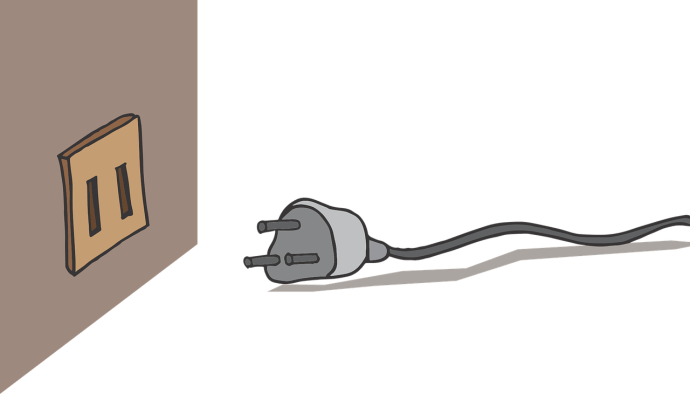
- Znajdź przycisk zasilania z tyłu telewizora Vizio. Przyciski dobrze się komponują, więc musisz się dokładnie przyjrzeć.
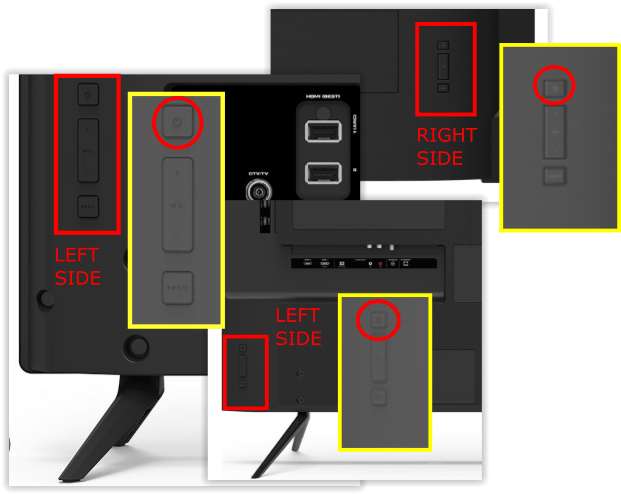
- Naciśnij i przytrzymaj przycisk na telewizorze przez około 10 sekund, aby wyczerpać zapas energii.
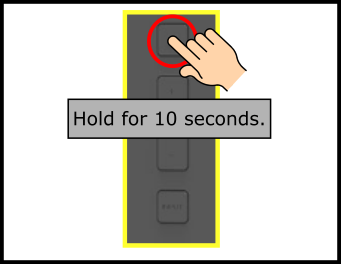
- Spróbuj ponownie włączyć telewizor.
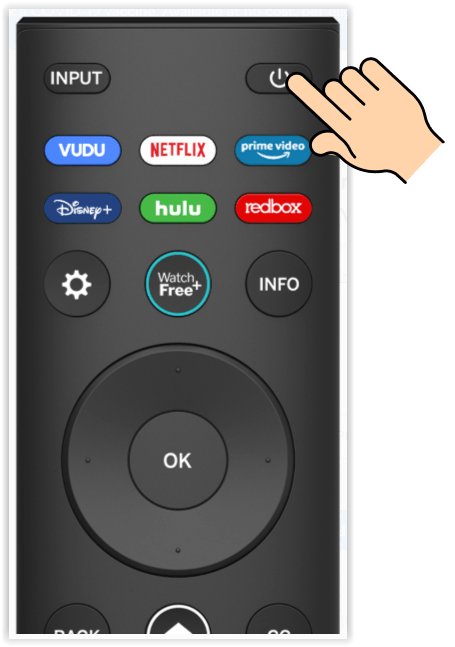
Powyższe kroki prawdopodobnie zadziałają w wielu przypadkach. Jeśli żadna z procedur nie zadziała za pierwszym razem, spróbuj ponownie, za każdym razem przytrzymując przycisk zasilania przez co najmniej 10 sekund. Często to wystarczy, aby naprawić telewizor i wrócić do relaksu.
Krok 5: Zadzwoń do działu obsługi klienta Vizio
Jeśli żadna z powyższych wskazówek nie zadziała, być może nadszedł czas, aby zadzwonić do obsługi klienta Vizio. Mogą zawierać kroki dla konkretnego modelu telewizora Vizio.
Dzwonienie do pomocy technicznej może rozwiązać problem, ale mogą występować inne problemy z telewizorem, których nie możesz rozwiązać samodzielnie.
Zespół obsługi klienta Vizio może pomóc w rozwiązaniu problemu, współpracując z Tobą przez telefon lub informując, jak wysłać telewizor do naprawy.
Krok 6: Wymień elementy wewnętrzne
Jeśli rozumiesz elektronikę i sposób jej działania, możesz rozwiązywać problemy z płytami, aby zidentyfikować potencjalne problemy z zasilaniem. Telewizor Vizio, który się nie włącza, często prowadzi do awarii płyty zasilającej.
Jeśli telewizor Vizio ma odpowiednie wyjścia mocy, często prowadzi to do złej płyty T-Con.
Jeśli nigdy nie demontowałeś telewizora Vizio ani żadnego innego telewizora, najlepiej zlecić naprawę certyfikowanemu technikowi naprawczemu. Demontaż jest bardzo precyzyjny, szczegółowy i zagraża Twojemu bezpieczeństwu! Każdy zły ruch może spowodować uszkodzenie telewizora lub siebie, zwłaszcza przy tych wszystkich ciasnych i kruchych połączeniach przewodów i obwodach o dużej mocy.
jak ponownie połączyć dzwonek do drzwi z nowym Wi-Fi?
Uwaga: Serwisowanie telewizora Vizio odbywa się na własne ryzyko. Box20 i Alphar.com nie ponoszą odpowiedzialności za jakiekolwiek działania lub wyniki realizowane przez użytkownika. Twoje działania mogą prowadzić do uszkodzenia elektrycznego i ewentualnie porażenia prądem!
Masz inne wskazówki lub sugestie dotyczące rozwiązywania problemów? Podziel się nimi z nami w komentarzach!